Hướng Dẫn Chi Tiết Cách Lưu Ảnh Vào USB
23/02/2025
Nội dung bài viết
Bài viết này sẽ hướng dẫn bạn từng bước cụ thể để sao chép ảnh từ máy tính sang USB một cách dễ dàng.
Các bước thực hiện
Hướng dẫn trên Mac

Kết nối USB vào máy tính Mac. Máy tính của bạn thường được trang bị các cổng USB hình chữ nhật, nằm ở hai bên thân máy laptop, phía sau màn hình, trên thành bàn phím hoặc trên CPU của máy tính để bàn. Hãy cắm USB vào cổng phù hợp.
- Các cổng USB có một miếng nhựa ở phía trên, và đầu cắm USB cũng có miếng nhựa tương tự. Hãy đảm bảo cắm USB sao cho miếng nhựa của đầu cắm nằm ở phía dưới.
- Nếu gặp khó khăn khi cắm USB, hãy thử xoay ngược lại.
- Lưu ý rằng một số dòng máy Mac không được trang bị cổng USB.
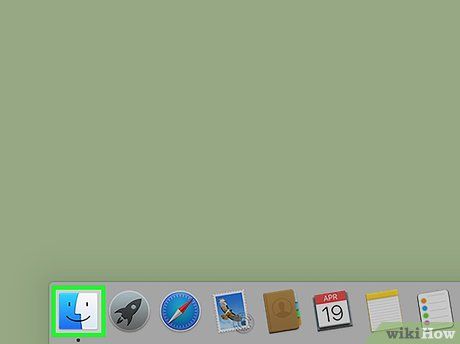
Mở Finder bằng cách nhấp vào biểu tượng khuôn mặt màu xanh dương nằm trong Dock của máy Mac, thường ở phía dưới màn hình.
- Trong một số trường hợp, USB sẽ tự động hiển thị ngay khi được cắm vào máy tính, và bạn không cần phải mở Finder.
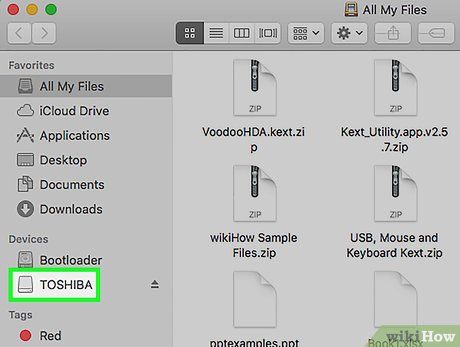
Nhấp vào tên USB nằm ở góc trái cửa sổ Finder, ngay bên dưới mục "Devices" (Thiết bị). Thao tác này sẽ mở cửa sổ USB, cho phép bạn bắt đầu lưu ảnh.
- Nếu USB đã hiển thị sẵn khi cắm vào máy Mac, bạn có thể bỏ qua bước này.
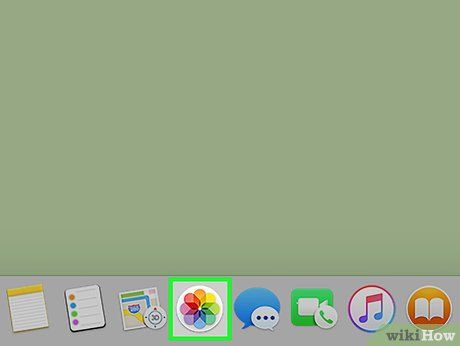
Mở ứng dụng Photos (Ảnh) bằng cách nhấp vào biểu tượng chong chóng nhiều màu trên nền trắng trong Dock.
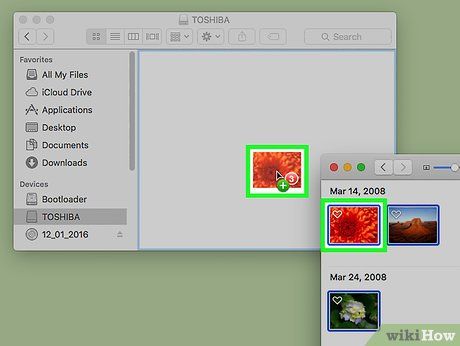
Nhấp và kéo ảnh vào cửa sổ USB. Khi thả nút chuột, ảnh sẽ được sao chép vào USB, hoàn tất quá trình chuyển đổi.
- Theo mặc định, bạn chỉ có thể sao chép ảnh từ máy tính sang USB chứ không thể di chuyển chúng. Để di chuyển ảnh, bạn cần xóa chúng khỏi máy tính sau khi sao chép.
- Bạn có thể giữ phím ⇧ Shift để chọn nhiều ảnh cùng lúc, hoặc kéo chuột để chọn một nhóm ảnh.
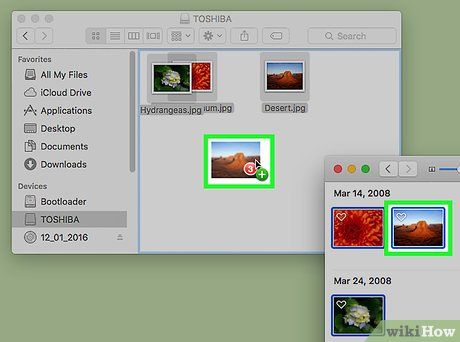
Lặp lại quy trình này cho tất cả ảnh cần lưu trữ. Bạn có thể lưu số lượng ảnh tùy thuộc vào dung lượng của USB.
- Ví dụ, USB 64GB có thể lưu trữ ảnh với tổng dung lượng lên đến 64GB.
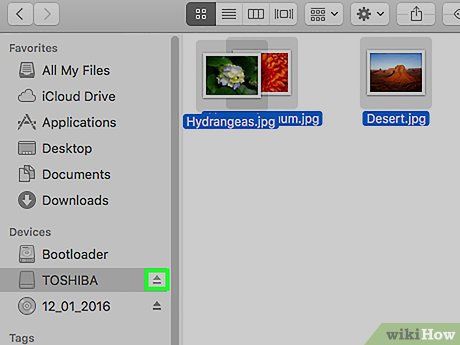
Nhấp vào nút "Eject" (Nhả) với biểu tượng mũi tên hướng lên bên cạnh tên USB trong cửa sổ Finder. Thao tác này giúp đảm bảo dữ liệu không bị hỏng khi bạn rút USB khỏi máy tính.

Rút USB. Ảnh của bạn đã được lưu thành công vào USB. Để chuyển ảnh sang máy tính khác, chỉ cần cắm USB vào máy tính đó và kéo ảnh từ USB vào thư mục Pictures (Ảnh).
Hướng dẫn trên Windows

Cắm USB vào máy tính Windows. Các cổng USB hình chữ nhật thường nằm ở hai bên thân máy laptop, phía sau màn hình, trên thành bàn phím hoặc CPU của máy tính để bàn. Hãy cắm USB vào cổng phù hợp.
- Các cổng USB có một miếng nhựa ở phía trên, và đầu cắm USB cũng có miếng nhựa tương tự. Hãy đảm bảo cắm USB sao cho miếng nhựa của đầu cắm nằm ở phía dưới.
- Nếu gặp khó khăn, hãy thử xoay USB để cắm lại.
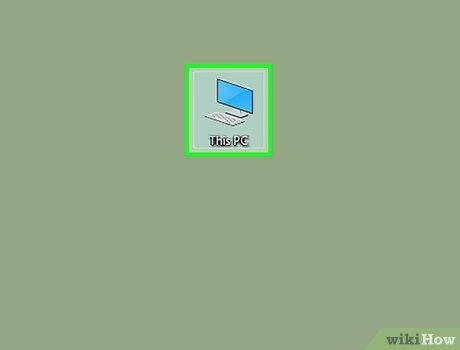
Mở "My PC" bằng biểu tượng màn hình máy tính. Bạn có thể tìm thấy ứng dụng này trên màn hình chính hoặc thông qua trình đơn Start bằng cách nhấp vào biểu tượng Start ở góc trái màn hình và chọn My PC.
- Trên một số máy tính, My PC còn được gọi là "My Computer".
- Windows có thể hiển thị thông báo hỏi bạn muốn thực hiện thao tác nào với USB. Nhấp OK và chọn Open folder to view files (Mở thư mục để xem tập tin) để truy cập vào USB.
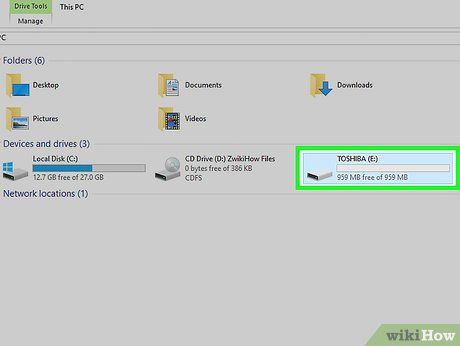
Nhấp đúp vào tên USB nằm trong phần "Devices and drives" (Thiết bị và ổ đĩa) ở giữa cửa sổ.
- Nếu ổ đĩa flash tự động hiển thị khi USB được cắm vào máy tính, bạn có thể bỏ qua bước này.
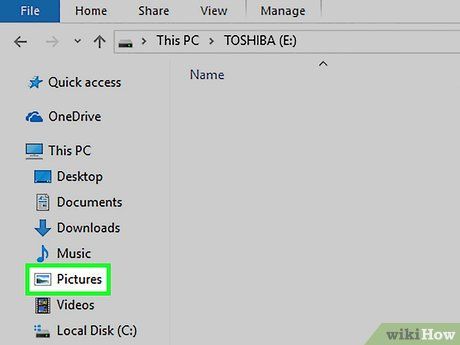
Nhấp chuột phải vào thư mục Pictures (Ảnh) ở phía bên trái cửa sổ My PC.
- Nếu cửa sổ USB hiển thị ngay khi cắm vào máy tính, bạn chỉ cần nhấp chuột trái vào Pictures.
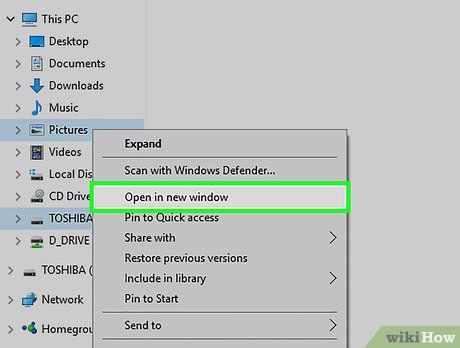
Nhấp vào Open in new window (Mở trong cửa sổ mới). Thao tác này sẽ mở thêm một cửa sổ chứa thư mục "Pictures" - nơi lưu trữ ảnh mặc định của máy tính.
- Nếu USB tự động hiển thị khi cắm vào máy tính, bạn có thể bỏ qua bước này.
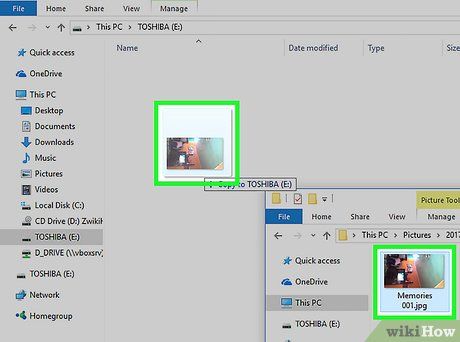
Khi thả nút chuột, ảnh sẽ được sao chép vào cửa sổ USB, hoàn tất quá trình chuyển đổi.
- Theo mặc định, bạn chỉ có thể sao chép ảnh từ máy tính sang USB chứ không thể di chuyển chúng. Để di chuyển ảnh, bạn cần xóa chúng khỏi máy tính sau khi sao chép.
- Bạn có thể giữ phím ⇧ Shift để chọn nhiều ảnh cùng lúc, hoặc kéo chuột để chọn một nhóm ảnh.

Lặp lại quy trình này cho tất cả ảnh cần lưu trữ. Bạn có thể lưu số lượng ảnh tùy thuộc vào dung lượng của USB.
- Ví dụ, USB 64GB có thể lưu trữ ảnh với tổng dung lượng lên đến 64GB.
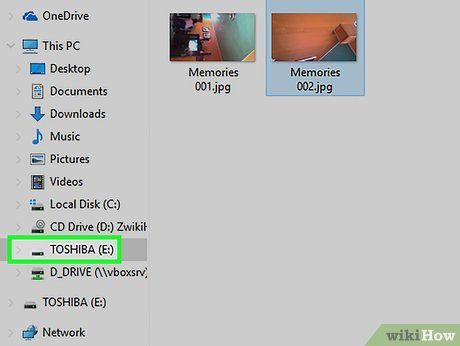
Nhấp chuột phải vào biểu tượng ổ đĩa flash nằm dưới tiêu đề "Devices and drives" (Thiết bị và Ổ đĩa) trong “My PC”.
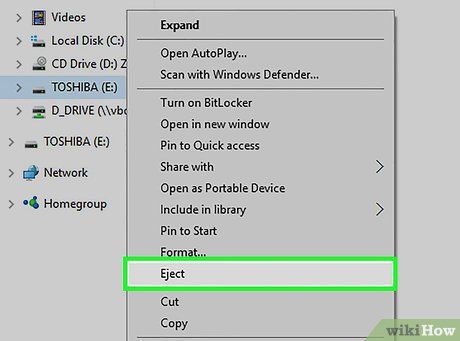
Nhấp vào nút "Eject" (Nhả) để đảm bảo dữ liệu không bị hỏng khi bạn rút USB khỏi máy tính.

Rút USB. Ảnh của bạn đã được lưu thành công vào ổ đĩa flash. Để chuyển ảnh sang máy tính khác, chỉ cần cắm USB vào máy tính đó và kéo ảnh từ USB vào thư mục Pictures.
Lời khuyên hữu ích
- Thao tác này có thể áp dụng cho mọi loại ổ đĩa, từ ổ đĩa flash, ổ cứng ngoài, đến thẻ MicroSD.
- Nếu sử dụng Chromebook, bạn vẫn cắm USB vào máy tính như bình thường, sau đó nhấp vào biểu tượng ô vuông với ba dấu chấm ở góc dưới màn hình để mở cửa sổ Files. Chọn tên ổ đĩa flash từ thanh công cụ ở góc trái và thực hiện thao tác thêm ảnh.
Lưu ý quan trọng
- Việc không thực hiện thao tác nhả USB đúng cách trước khi rút khỏi máy tính có thể dẫn đến hư hỏng dữ liệu hoặc mất tập tin vĩnh viễn.
Du lịch
Ẩm thực
Khám phá
Đi Phượt
Vẻ đẹp Việt Nam
Chuyến đi
Có thể bạn quan tâm

Cách đăng ký gói Facebook Mobifone ngay trên điện thoại

Top 9 địa chỉ tẩy trắng răng đáng tin cậy nhất tại Nha Trang, Khánh Hòa

10 kiệt tác ngôn tình đình đám của nữ văn sĩ Nhất Độ Quân Hoa

Danh sách 14 người mẫu nữ nổi bật nhất Việt Nam

Top 10 địa chỉ nha khoa chất lượng làm hàm răng giả tháo lắp tại TP.HCM: Đẹp tự nhiên, giá tốt, độ bền cao


